6t
Si quieres navegar por la Web sin guardar determinados tipos de información, puedes utilizar el modo incógnito de Google Chrome. A continuación se indica cómo funciona:
- Cuando navegues en este modo, las páginas web que visites y los archivos que descargues no se guardarán en el historial de navegación ni en el de descargas.
- Las cookies nuevas se eliminan al cerrar todas las ventanas de incógnito que estén abiertas.
- Sin embargo, sí se guardan los cambios que realices en los marcadores de Google Chrome y en la configuración general, aunque te encuentres en modo incógnito.
Información importante
Información almacenada por otros sitios
El modo de navegación de incógnito solo impide que Google Chrome almacene información de los sitios web que has visitado, pero eso no significa que esos sitios web no hayan registrado tu visita. Los archivos que guardes en tu ordenador o en tus dispositivos móviles quedarán almacenados en ellos.
Por ejemplo, si inicias sesión en tu cuenta de Google mientras navegas en modo incógnito, tus búsquedas de Google se guardarán en el Historial web de Google. En este caso, para evitar que las búsquedas se almacenen en tu cuenta de Google, puedes desactivar el Historial web de Google.
Diferencias en iOS
En Chrome para iOS, debido a la limitación de la plataforma, las pestañas normales y de incógnito* comparten el almacenamiento local HTML5, que suelen utilizar los sitios para almacenar archivos en el dispositivo del usuario (almacenamiento en caché en el cliente) o para ofrecer funciones sin conexión. Esto significa que esos sitios siempre pueden acceder a los datos guardados en este almacenamiento tanto en pestañas normales como en pestañas de incógnito*. En las pestañas de incógnito*, las cookies y el historial de navegación se mantienen separados de las pestañas comunes y se borran una vez que se cierran las pestañas de incógnito.
seguros carros, social seguro, social security, Attorney, abogados, Lawyer
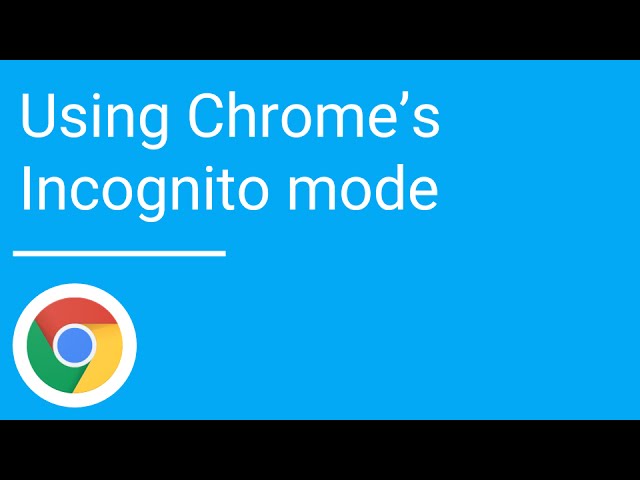
 en la esquina.
en la esquina.
0 comentarios:
Publicar un comentario